2023년에 모든 Steam 게임 도전 과제를 잠금 해제하세요: 궁극의 가이드
모든 Steam 게임 도전 과제를 달성하거나 잠금 해제하는 방법 | 2023년 신규 기능 좋아하는 Steam 게임의 모든 도전 과제를 잠금 해제하고 싶은 열혈 게이머이신가요? 더 이상 고민하지 마세요! …
기사 읽기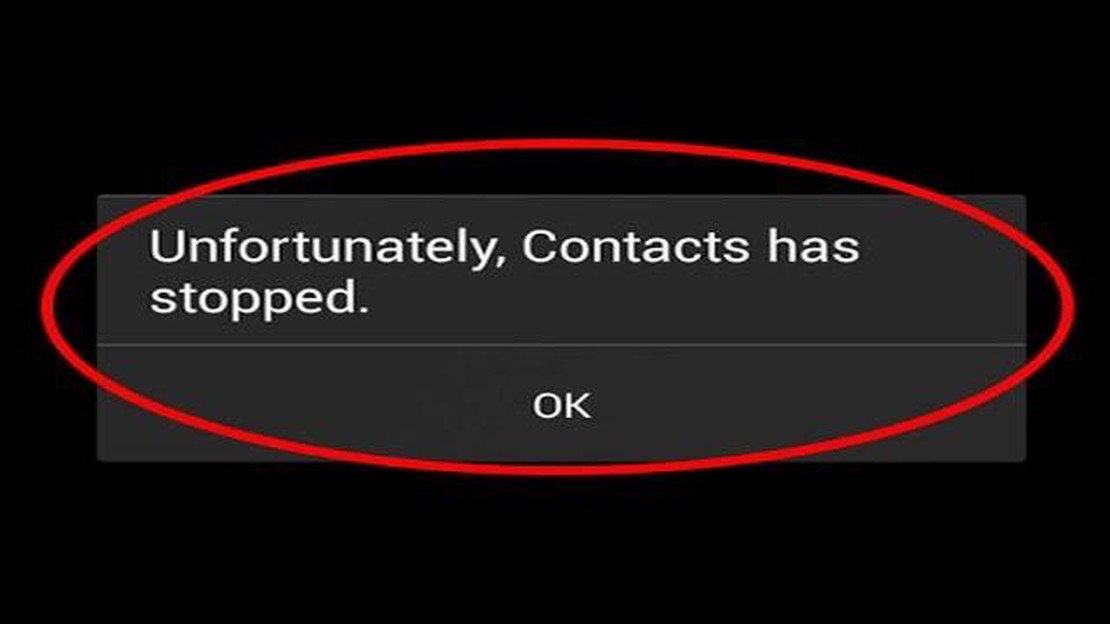
삼성 갤럭시 S5 스마트폰을 소유하고 있는데 끔찍한 ‘안타깝게도 연락처가 중지되었습니다’ 오류가 발생했더라도 걱정하지 마세요. 이 오류는 많은 사용자가 갤럭시 S5 기기에서 경험하는 일반적인 문제입니다. 실망스럽고 혼란스러울 수 있지만 다행히도 이 문제를 해결하고 연락처 앱을 다시 실행하기 위해 취할 수 있는 몇 가지 단계가 있습니다.
가장 먼저 시도해 볼 수 있는 방법은 간단히 갤럭시 S5를 재시작하는 것입니다. 때때로 간단한 재시작으로 사소한 소프트웨어 결함을 수정하고 ‘안타깝게도 연락처가 중지되었습니다’ 오류를 해결할 수 있습니다. 기기를 다시 시작하려면 전원 메뉴가 나타날 때까지 전원 버튼을 길게 누른 다음 ‘다시 시작’을 탭하세요. 휴대폰이 재시작된 후 오류가 여전히 지속되는지 확인하세요.
다시 시작해도 문제가 해결되지 않으면 연락처 앱의 캐시 및 데이터를 지워볼 수 있습니다. 이렇게 하려면 Galaxy S5의 “설정"으로 이동한 다음 “앱” 또는 “애플리케이션"을 탭합니다. 아래로 스크롤하여 연락처 앱을 찾은 다음 탭합니다. 앱 설정에 캐시 지우기 및 데이터 지우기 옵션이 표시됩니다. 먼저 캐시를 지운 다음 오류가 해결되었는지 확인하세요. 그렇지 않은 경우 데이터 지우기를 계속 진행할 수 있지만, 이 경우 기기에 로컬로 저장된 모든 연락처가 지워진다는 점에 유의하세요.
캐시 및 데이터를 지워도 문제가 해결되지 않으면 연락처 앱을 비활성화했다가 다시 활성화해 볼 수 있습니다. 이렇게 하려면 Galaxy S5에서 “설정"으로 이동한 다음 “앱” 또는 “애플리케이션"을 탭합니다. 설치된 앱 목록에서 연락처 앱을 찾아서 탭합니다. 앱의 설정 페이지에서 “사용 안 함” 버튼을 찾아서 탭합니다. 앱이 비활성화되면 디바이스를 다시 시작한 다음 앱 설정으로 돌아가서 ‘사용’을 탭합니다. 이렇게 하면 연락처 앱이 새로 시작되고 오류가 해결될 수 있습니다.
위의 단계 중 어느 것도 효과가 없다면 디바이스의 소프트웨어를 업데이트해 보세요. 소프트웨어 업데이트를 확인하려면 Galaxy S5의 ‘설정’으로 이동한 다음 아래로 스크롤하여 ‘기기 정보’ 또는 ‘소프트웨어 업데이트’를 탭합니다. “업데이트 확인"을 탭하고 화면의 안내에 따라 사용 가능한 업데이트를 다운로드하여 설치합니다. 가끔 오래된 소프트웨어로 인해 앱과의 호환성 문제가 발생하여 ‘안타깝게도 연락처가 중지되었습니다’와 같은 오류가 발생할 수 있습니다. 디바이스의 소프트웨어를 업데이트하면 이러한 문제를 해결할 수 있는 경우가 많습니다.
다음 단계를 수행하면 Galaxy S5에서 ‘안타깝게도 연락처가 중지되었습니다’ 오류를 수정할 수 있습니다. 이러한 해결 방법 중 어느 것도 작동하지 않는다면 장치에 더 심각한 근본적인 문제가 있을 수 있습니다. 이 경우 삼성 지원팀에 문의하거나 서비스 센터를 방문하여 추가 지원을 받아야 할 수 있습니다.
Galaxy S5에서 ‘안타깝게도 연락처가 중지되었습니다’ 오류 메시지가 표시되는 경우 몇 가지 방법으로 문제를 해결할 수 있습니다. 다음은 몇 가지 가능한 해결책입니다:
함께 읽기: 단계별 가이드: 삼성 갤럭시 S21에서 캐시 파티션을 지우는 방법
Galaxy S5의 ‘안타깝게도 연락처가 중지되었습니다’ 오류가 해결될 때까지 이 방법을 하나씩 시도해 보세요. 어떤 방법으로도 해결되지 않으면 더 복잡한 소프트웨어 문제일 수 있으며, 삼성 지원팀에 문의하거나 서비스 센터를 방문하여 추가 지원을 받아야 할 수 있습니다.
Galaxy S5에서 “죄송합니다, 연락처가 중지되었습니다” 오류가 발생하는 경우 한 가지 가능한 해결책은 연락처 앱의 캐시 및 데이터를 지우는 것입니다. 이렇게 하면 앱의 모든 문제를 해결하고 기능을 복원하는 데 도움이 될 수 있습니다.
**Galaxy S5에서 연락처 앱의 캐시 및 데이터를 지우는 방법은 다음과 같습니다.
Galaxy S5에서 “안타깝게도 연락처가 중지되었습니다” 오류가 발생하는 경우, 가능한 해결책 중 하나는 연락처 앱을 업데이트하거나 다시 설치하는 것입니다. 이렇게 하면 오류의 원인이 될 수 있는 소프트웨어 문제나 버그를 해결하는 데 도움이 될 수 있습니다.
함께 읽기: 온라인 카지노에서 딜러 게임이 작동하는 방식: 기능 및 장점
다음은 연락처 앱을 업데이트하거나 다시 설치하는 단계입니다:
1. Galaxy S5에서 Google Play 스토어로 이동합니다.
2. 2. 화면 상단의 검색창을 탭하고 '연락처'를 입력합니다.
3. 검색 결과에서 연락처 앱을 선택합니다.
4. 4. 연락처 앱에 사용할 수 있는 업데이트가 있으면 "업데이트" 버튼이 표시됩니다. 이 버튼을 탭하여 앱을 업데이트합니다.
5. 사용 가능한 업데이트가 없거나 앱을 업데이트해도 오류가 해결되지 않으면 앱을 다시 설치해 볼 수 있습니다.
6. 설정 > 앱 > 연락처 > 제거로 이동하여 연락처 앱을 제거합니다.
7. 앱이 제거되면 Google Play 스토어로 돌아가서 "연락처"를 다시 검색합니다.
8. 검색 결과에서 연락처 앱을 선택하고 "설치" 버튼을 탭하여 앱을 다시 설치합니다.
9. 앱이 성공적으로 설치되면 앱을 열고 오류가 해결되었는지 확인합니다. 연락처 앱을 업데이트하거나 다시 설치해도 오류가 해결되지 않으면 앱 캐시를 지우거나 Galaxy S5에서 초기화를 수행하는 등 다른 문제 해결 방법을 시도해야 할 수 있습니다.
연락처 앱을 제거하거나 재설정하는 문제 해결 단계를 수행하기 전에 연락처를 백업해 두는 것이 중요합니다.
‘안타깝게도 연락처가 중지되었습니다’라는 오류 메시지는 Galaxy S5의 연락처 앱에 문제가 발생하여 작동이 중지되었음을 의미합니다.
소프트웨어 결함, 호환되지 않는 연락처 앱 버전, 저장 공간 부족 또는 손상된 연락처 데이터와 같은 여러 가지 이유로 인해 Galaxy S5에서 ‘안타깝게도 연락처가 중지되었습니다’ 오류가 표시될 수 있습니다.
Galaxy S5에서 ‘안타깝게도 연락처가 중지되었습니다’ 오류를 해결하려면 연락처 앱의 캐시 및 데이터를 지우거나, 앱을 최신 버전으로 업데이트하거나, 문제가 지속되는 경우 공장 초기화를 수행해 볼 수 있습니다.
‘안타깝게도 연락처가 중지되었습니다’ 오류가 계속 발생하여 연락처에 액세스할 수 없는 경우, 이전 백업이 있는 경우 백업에서 연락처를 복원해 볼 수 있습니다. 또는 타사 연락처 복구 도구를 사용하여 연락처를 검색해 볼 수도 있습니다.
모든 Steam 게임 도전 과제를 달성하거나 잠금 해제하는 방법 | 2023년 신규 기능 좋아하는 Steam 게임의 모든 도전 과제를 잠금 해제하고 싶은 열혈 게이머이신가요? 더 이상 고민하지 마세요! …
기사 읽기YouTube 재생 오류 수정 방법 (업데이트된 솔루션) YouTube에서 동영상을 시청하는 동안 재생 오류가 발생한다면 여러분은 혼자가 아닙니다. 많은 사용자가 동영상이 로드되지 않거나, 버퍼링이 계속되거나, 재생 중에 멈추는 등의 문제를 겪습니다. 이러한 문제는 특 …
기사 읽기안드로이드를 위한 최고의 뉴스 앱 5가지 정보가 우리 삶에서 중요한 역할을 하는 요즘, 뉴스는 일상적인 커뮤니케이션의 필수적인 부분이 되었습니다. 스마트폰의 등장으로 기기에 적절한 앱을 다운로드하기만 하면 뉴스를 더욱 쉽게 접할 수 있게 되었습니다. 목차 안드로이드용 …
기사 읽기계속 멈추거나 충돌하는 Xbox One을 수정하는 방법 열렬한 게이머라면 Xbox One이 계속 멈추거나 충돌할 때 얼마나 짜증나는지 잘 알고 있을 것입니다. 이러한 문제는 게임 경험을 심각하게 방해할 수 있으며 심지어 좋아하는 게임을 아예 즐기지 못할 수도 있습니다. …
기사 읽기Steam에서 계속 끊기는 워 썬더를 수정하는 방법 워 썬더는 플레이어가 2차 세계 대전 당시의 군용 차량을 조종하고 장대한 전투에 참여할 수 있는 매우 인기 있는 무료 온라인 게임입니다. 하지만 일부 플레이어가 Steam에서 게임을 플레이하는 동안 끊김 문제를 경험하 …
기사 읽기PS4 컨트롤러 Windows 10: PC에서 PS4 컨트롤러를 사용하세요. PS4 게임 패드는 게임 콘솔에서 가장 인기 있고 편리한 컨트롤러 중 하나입니다. 그러나 Windows 10 운영 체제를 실행하는 컴퓨터에서 게임을 플레이하는 데에도 사용할 수 있다는 사실을 …
기사 읽기